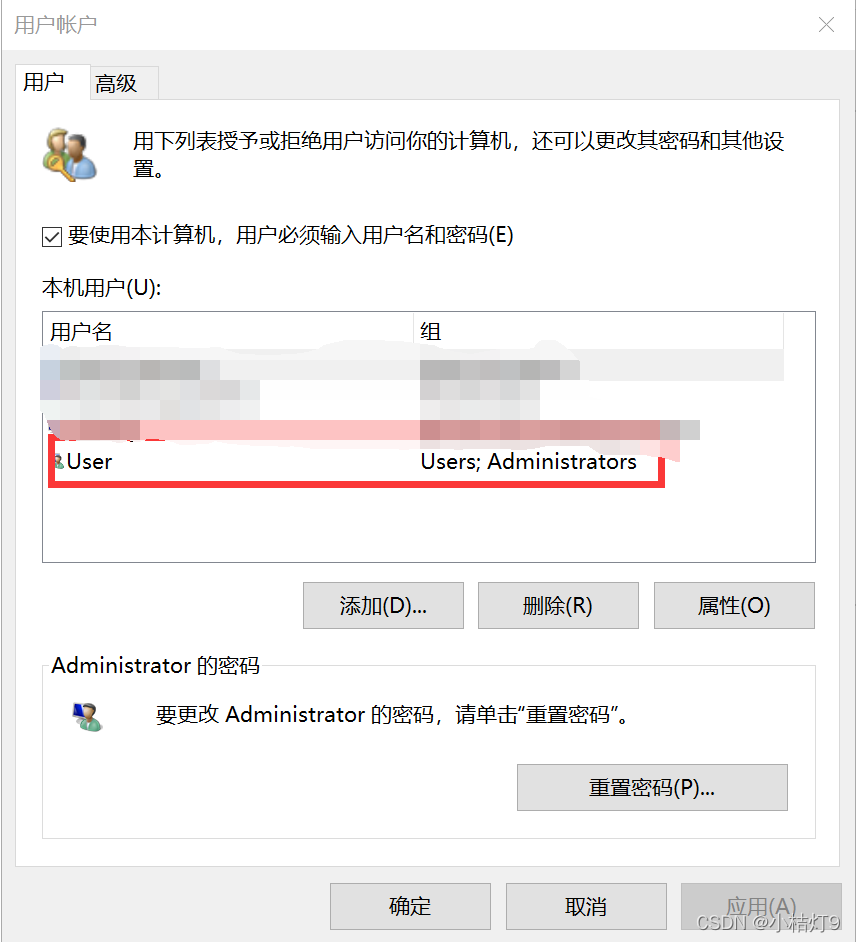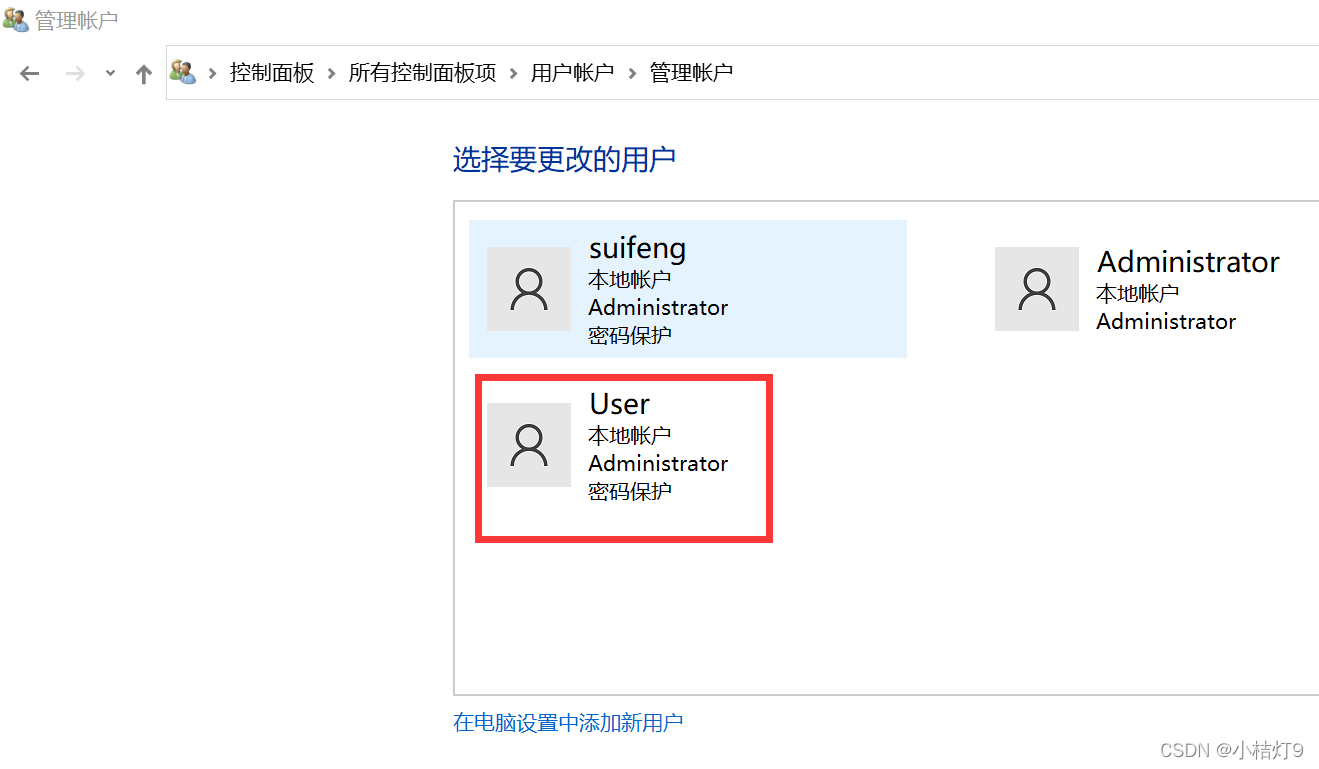|
如何解决“此版本不能添加,要管理用户可以在控制面板中操作”问题
前言
出现此问题是因为你的电脑是win10家庭版,可以自查一下电脑版本。如下图所示: 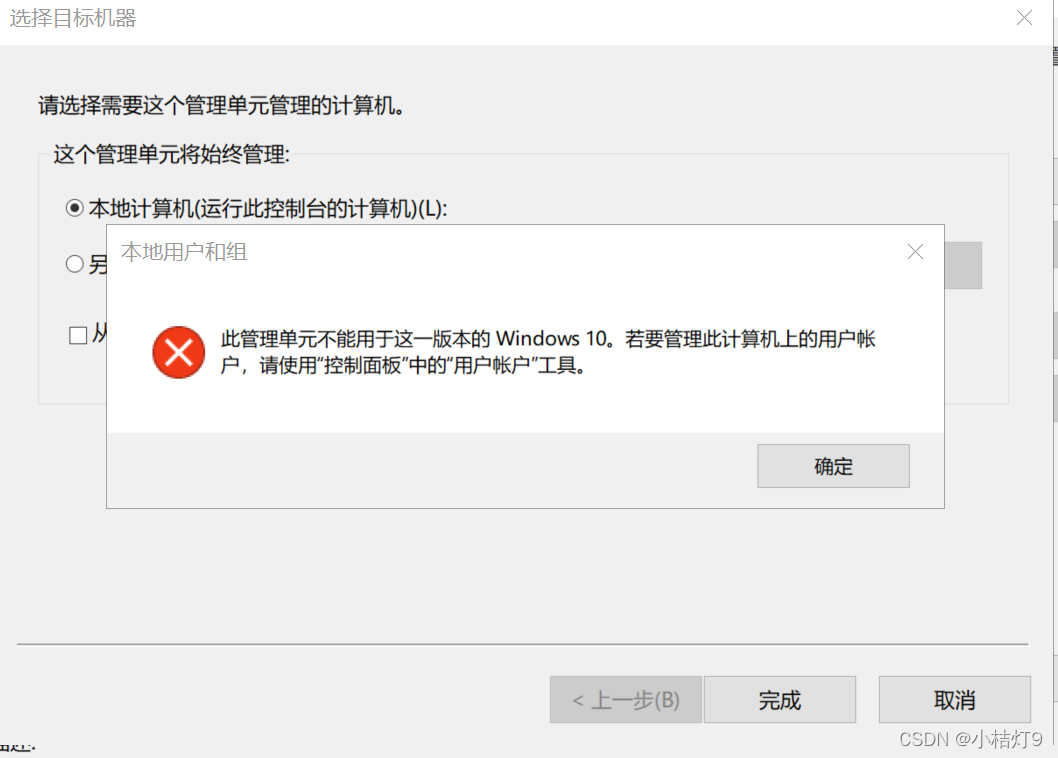
步骤
1.在搜索框中输入“CMD”。找到命令提示符。右键“命令提示符”,以管理员身份打开 。 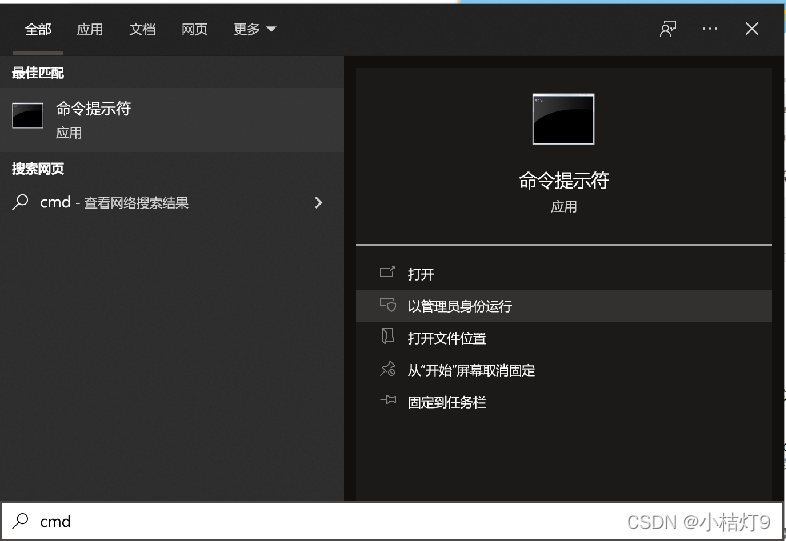 2.之后输入net user User 123456 /add (User为账户名称,123456为账户密码。这两个用户可以自由设定,其他为固定字符)输入这个指令的时候如果有杀毒软件报错,直接选择允许就可以了。注意输入语句时的空格 2.之后输入net user User 123456 /add (User为账户名称,123456为账户密码。这两个用户可以自由设定,其他为固定字符)输入这个指令的时候如果有杀毒软件报错,直接选择允许就可以了。注意输入语句时的空格  3.之后输入net localgroup administrators User /add (这里的User需要与上面的账户名称一致,其他均为固定字符)如果系统之后提示命令成功完成,那么直接开机就可以使用新账户密码登录系统了。 3.之后输入net localgroup administrators User /add (这里的User需要与上面的账户名称一致,其他均为固定字符)如果系统之后提示命令成功完成,那么直接开机就可以使用新账户密码登录系统了。  4.还是使用管理员权限打开cmd, 输入:net user administrator /active:yes 之后系统会提示命令完成,通过这个指令就是让系统默认账户administrator成为超级管理员,方便接下来的操作。 4.还是使用管理员权限打开cmd, 输入:net user administrator /active:yes 之后系统会提示命令完成,通过这个指令就是让系统默认账户administrator成为超级管理员,方便接下来的操作。  5.使用win+R打开运行功能,输入: control userpasswords2,进入用户账户界 面 5.使用win+R打开运行功能,输入: control userpasswords2,进入用户账户界 面 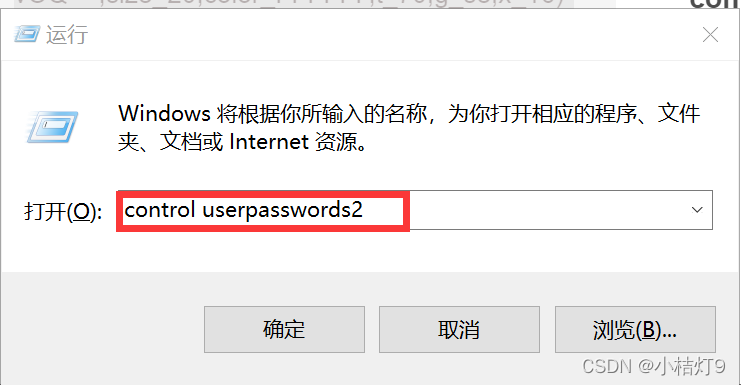 6.在这个界面里面,你可以直接新增普通用户,点击添加。 6.在这个界面里面,你可以直接新增普通用户,点击添加。 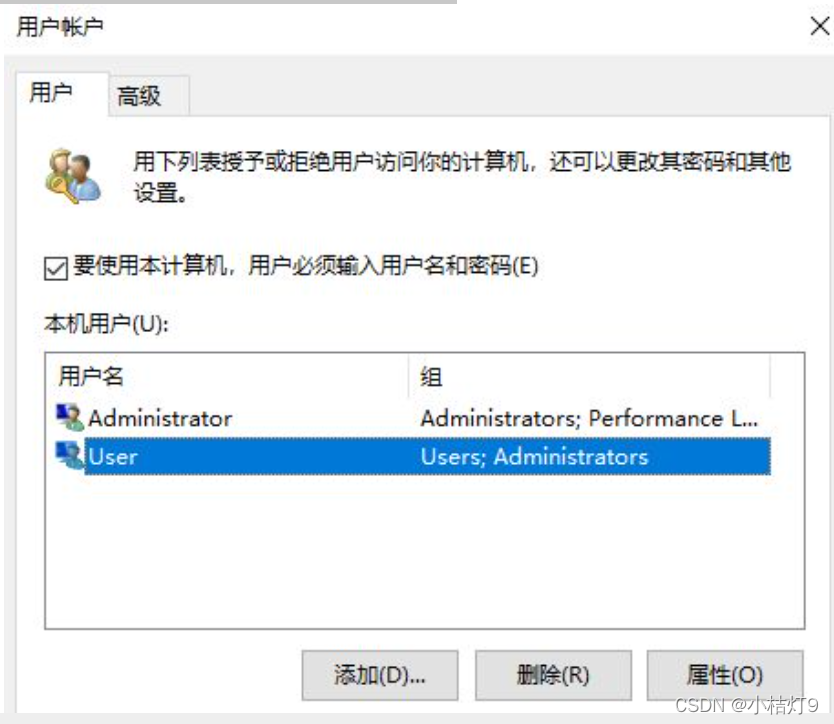 7.不要使用microsoft账户登录,可以重新注册一个邮箱。 7.不要使用microsoft账户登录,可以重新注册一个邮箱。 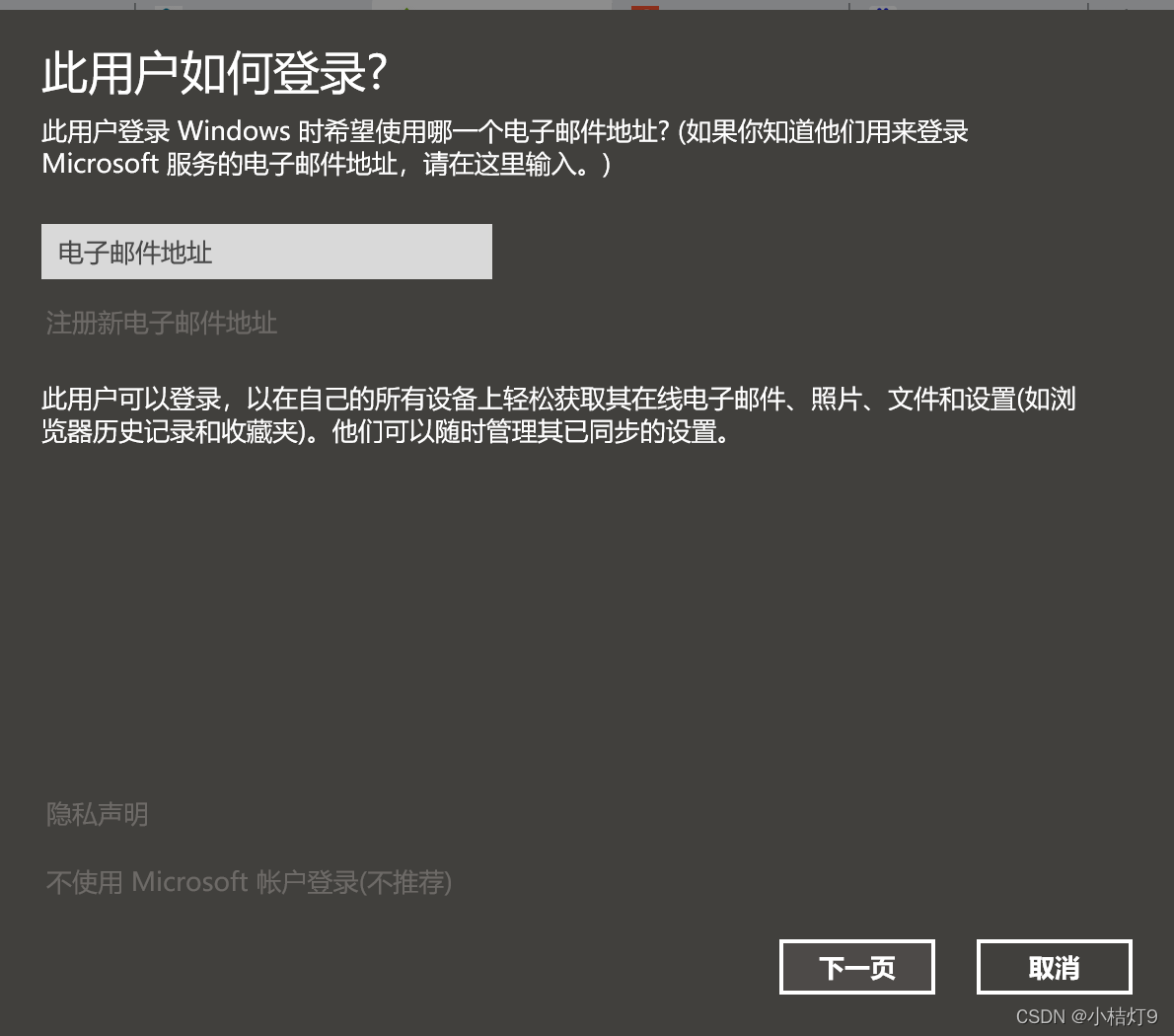 8.在添加用户界面选择本地账户 8.在添加用户界面选择本地账户 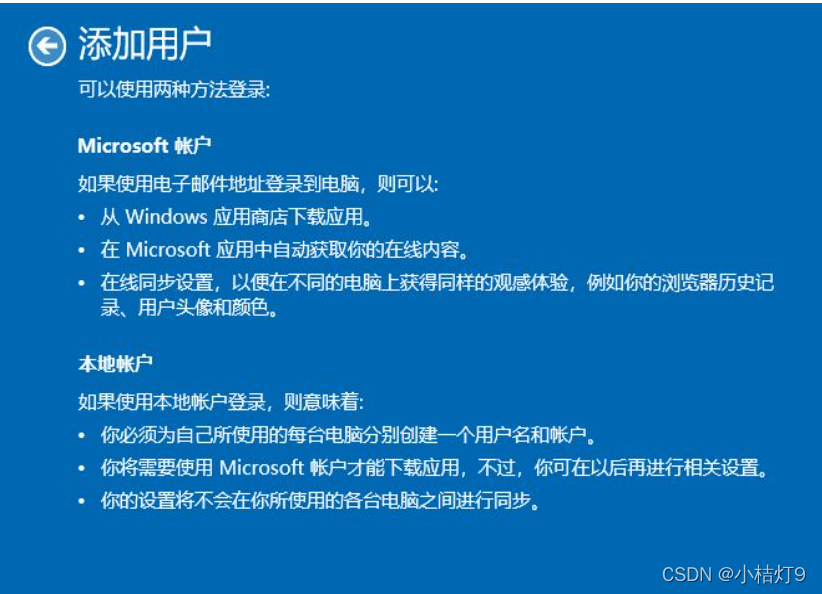 9.输入用户名,密码和密码提示,向下滑动,注意信息要填写完整。点击下一步 9.输入用户名,密码和密码提示,向下滑动,注意信息要填写完整。点击下一步 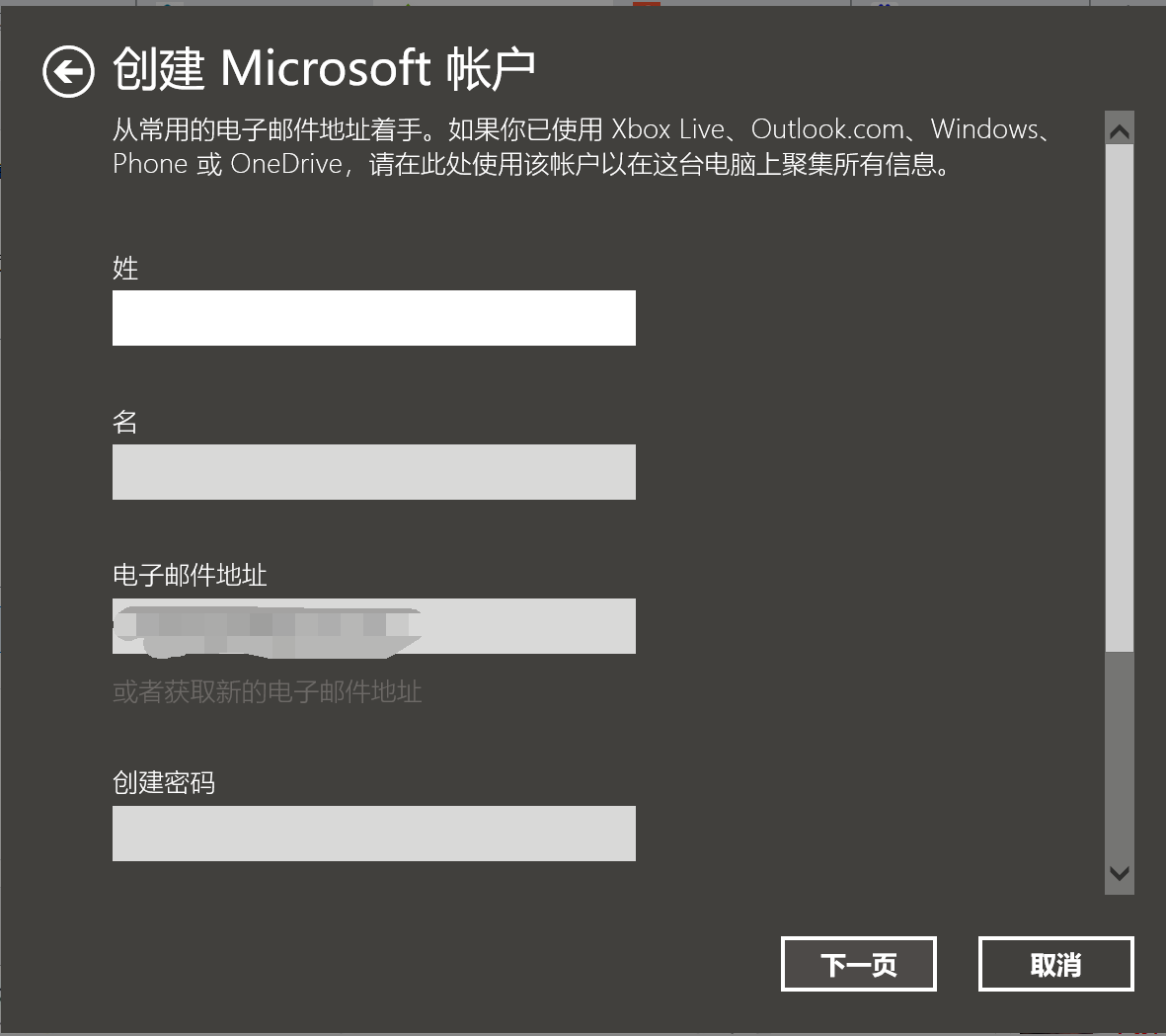 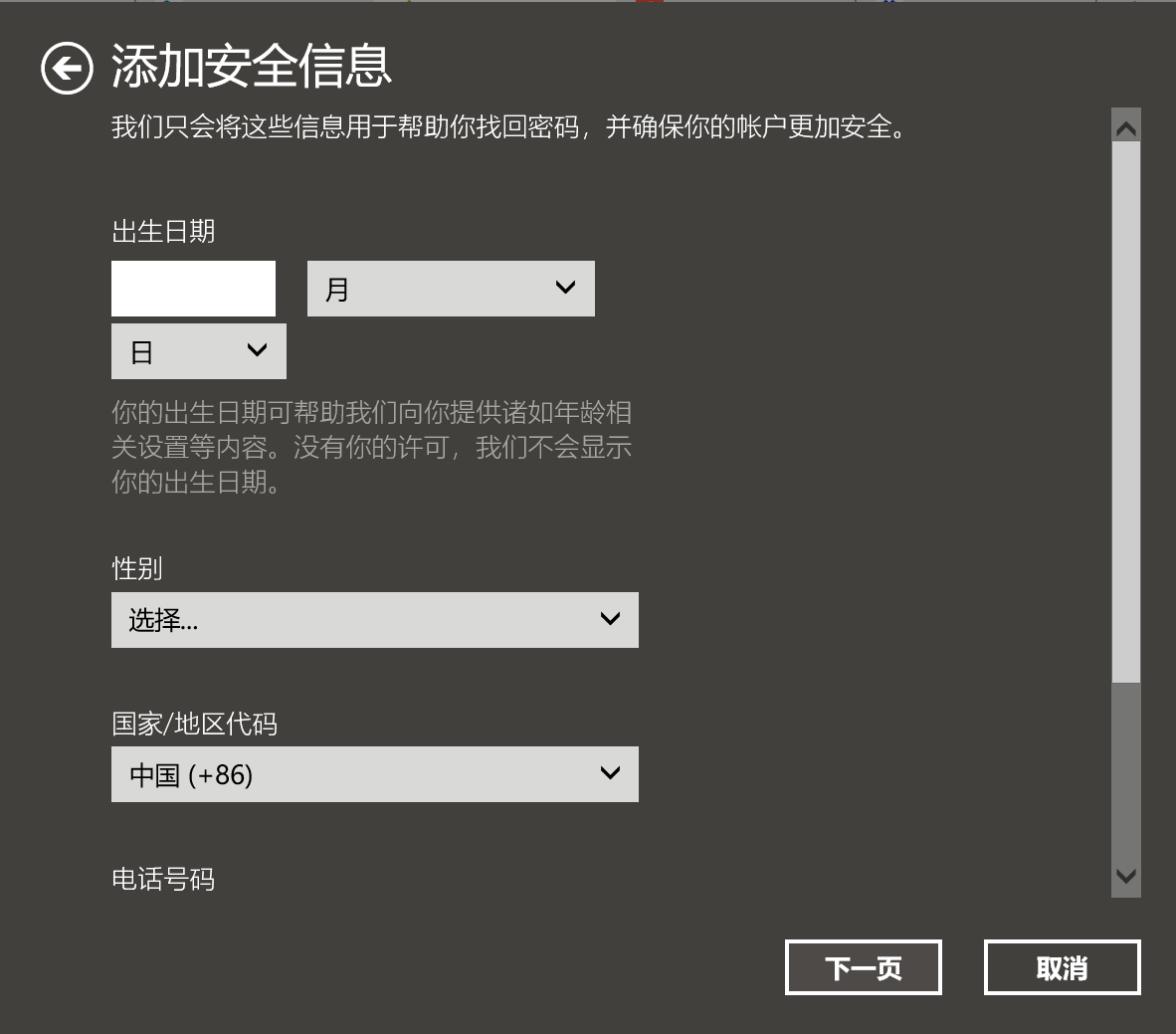 10.最后点击完成就可以了。这时候重启电脑,就可以使用新账户登录了。 10.最后点击完成就可以了。这时候重启电脑,就可以使用新账户登录了。
注意:建议最好重新注册一个邮箱,否则会出现如下情况  11.使用win+R打开运行功能,输入: control userpasswords2,进入用户账户界 面 11.使用win+R打开运行功能,输入: control userpasswords2,进入用户账户界 面 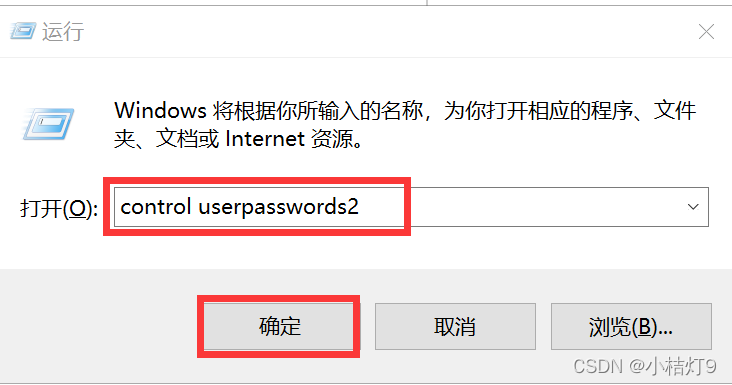 12.就可以看到新增的用户了 12.就可以看到新增的用户了 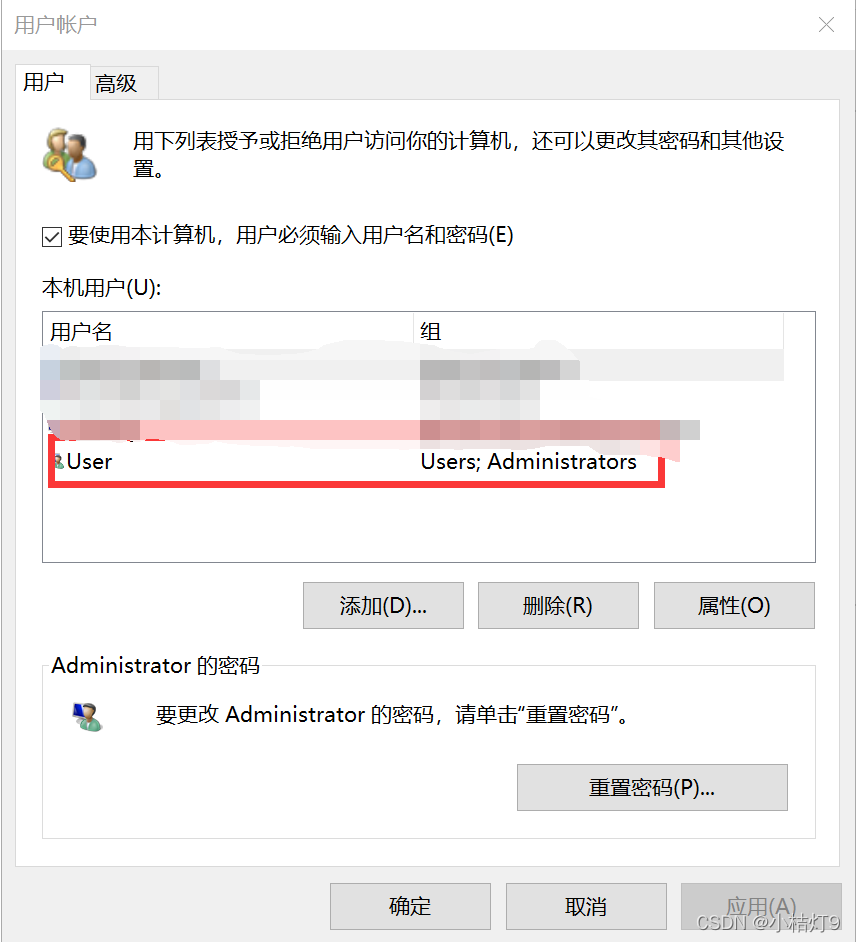 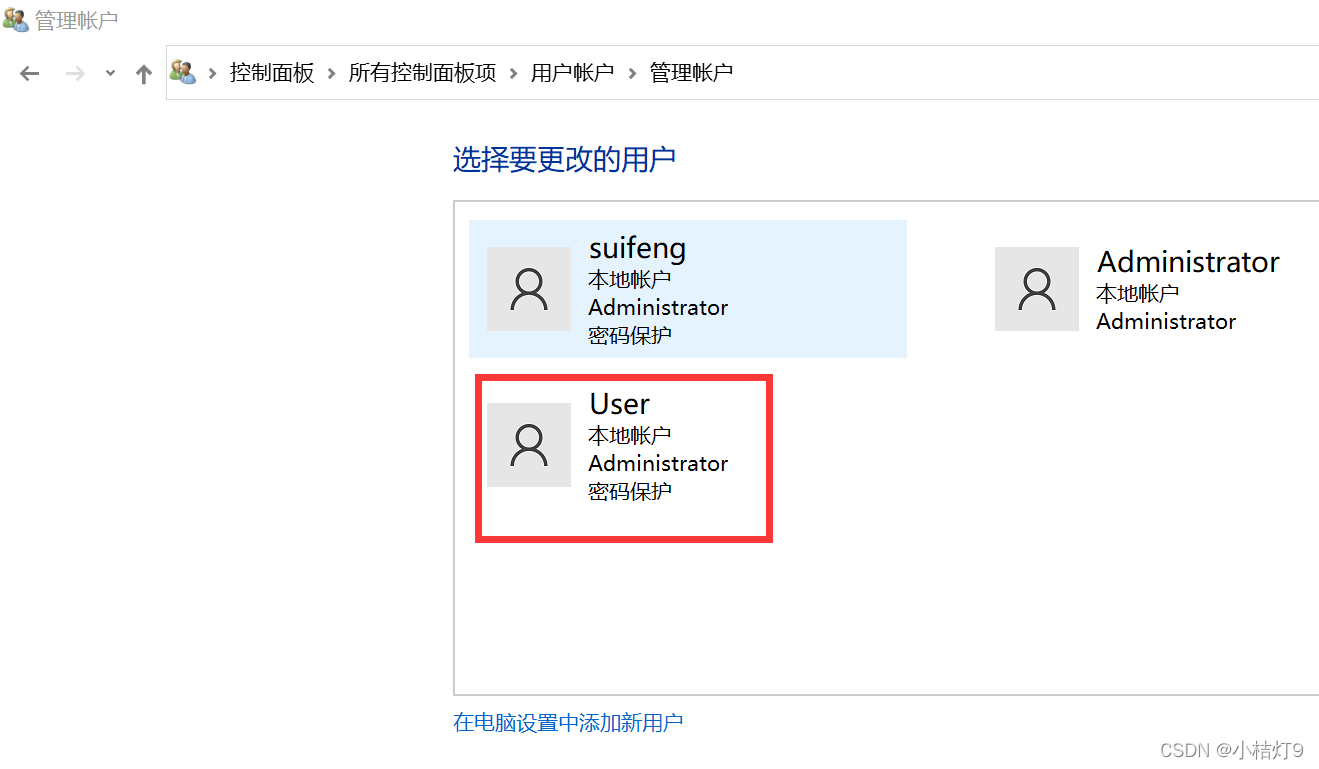
希望对你有所帮助!
| 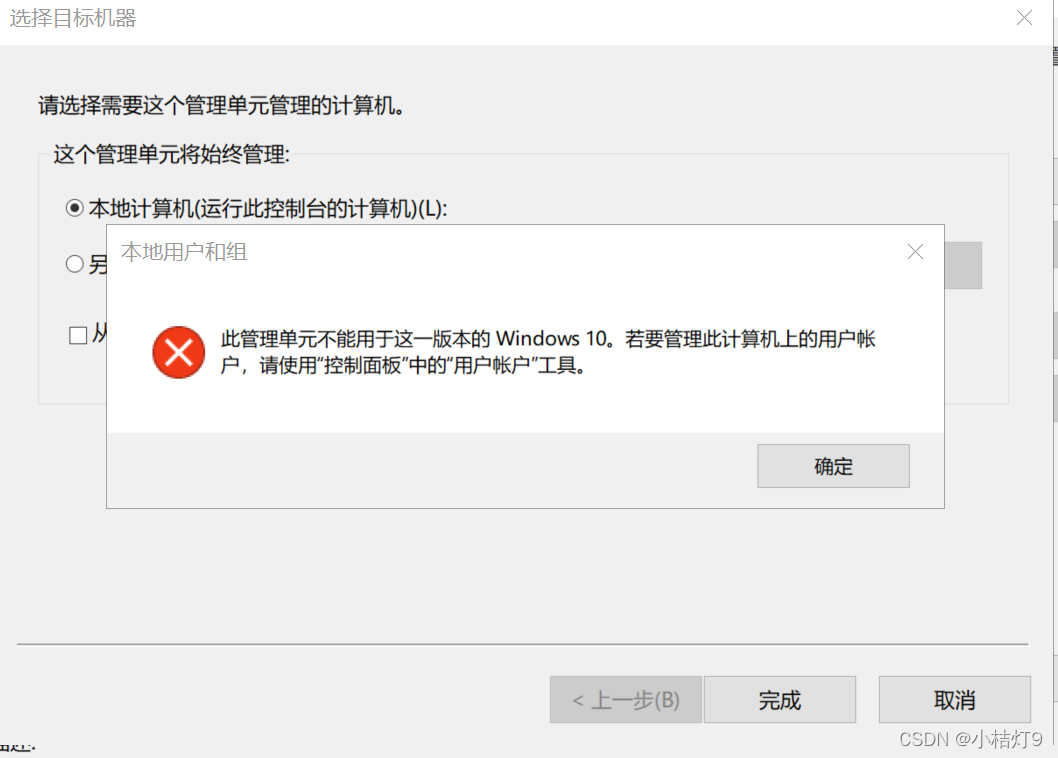
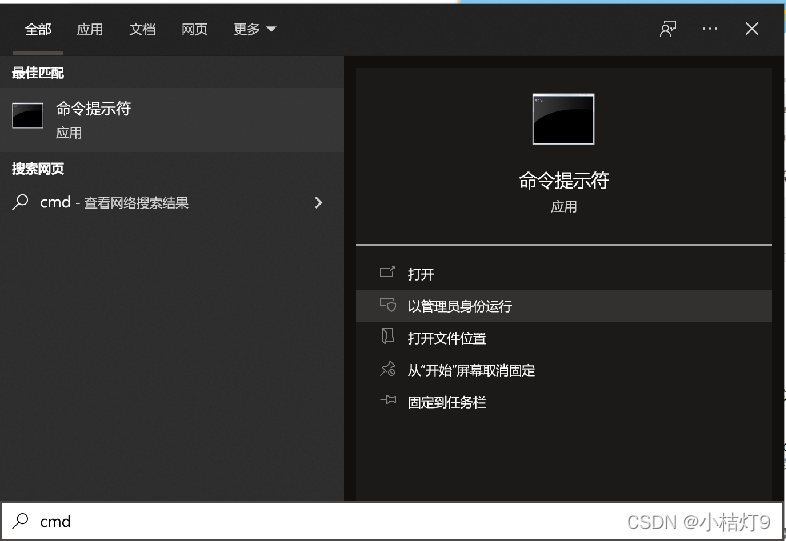 2.之后输入net user User 123456 /add (User为账户名称,123456为账户密码。这两个用户可以自由设定,其他为固定字符)输入这个指令的时候如果有杀毒软件报错,直接选择允许就可以了。注意输入语句时的空格
2.之后输入net user User 123456 /add (User为账户名称,123456为账户密码。这两个用户可以自由设定,其他为固定字符)输入这个指令的时候如果有杀毒软件报错,直接选择允许就可以了。注意输入语句时的空格  3.之后输入net localgroup administrators User /add (这里的User需要与上面的账户名称一致,其他均为固定字符)如果系统之后提示命令成功完成,那么直接开机就可以使用新账户密码登录系统了。
3.之后输入net localgroup administrators User /add (这里的User需要与上面的账户名称一致,其他均为固定字符)如果系统之后提示命令成功完成,那么直接开机就可以使用新账户密码登录系统了。  4.还是使用管理员权限打开cmd, 输入:net user administrator /active:yes 之后系统会提示命令完成,通过这个指令就是让系统默认账户administrator成为超级管理员,方便接下来的操作。
4.还是使用管理员权限打开cmd, 输入:net user administrator /active:yes 之后系统会提示命令完成,通过这个指令就是让系统默认账户administrator成为超级管理员,方便接下来的操作。  5.使用win+R打开运行功能,输入: control userpasswords2,进入用户账户界 面
5.使用win+R打开运行功能,输入: control userpasswords2,进入用户账户界 面 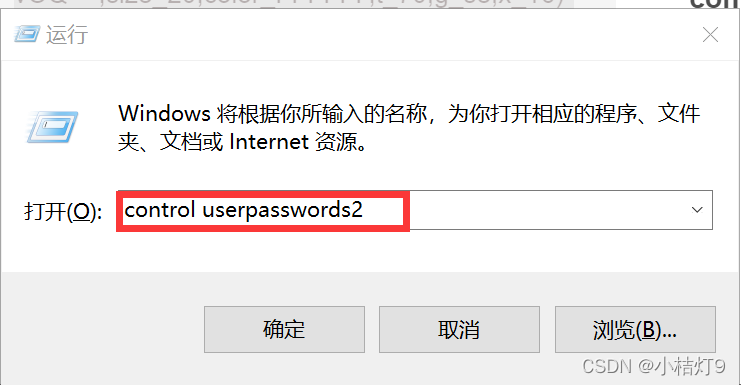 6.在这个界面里面,你可以直接新增普通用户,点击添加。
6.在这个界面里面,你可以直接新增普通用户,点击添加。 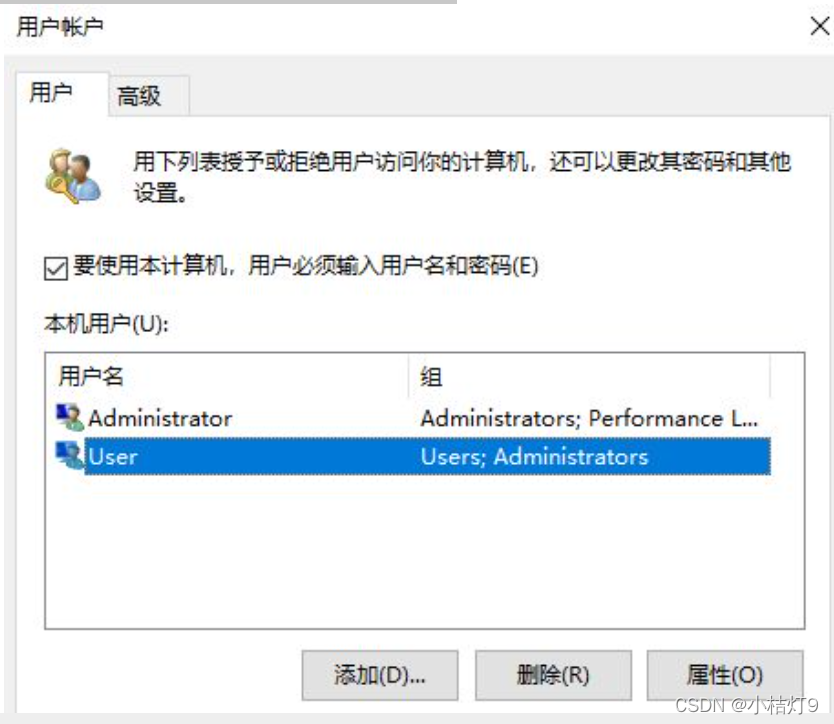 7.不要使用microsoft账户登录,可以重新注册一个邮箱。
7.不要使用microsoft账户登录,可以重新注册一个邮箱。 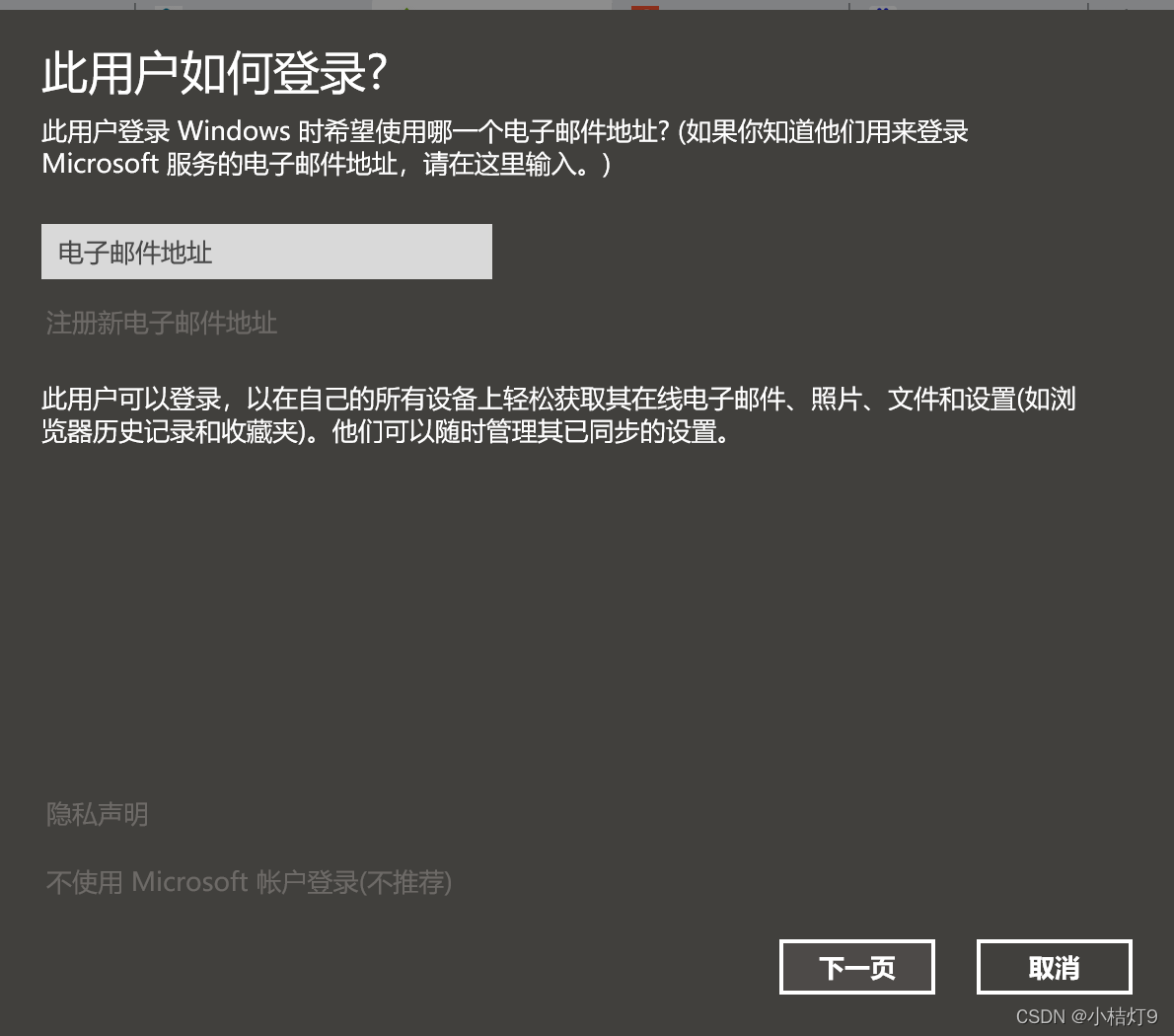 8.在添加用户界面选择本地账户
8.在添加用户界面选择本地账户 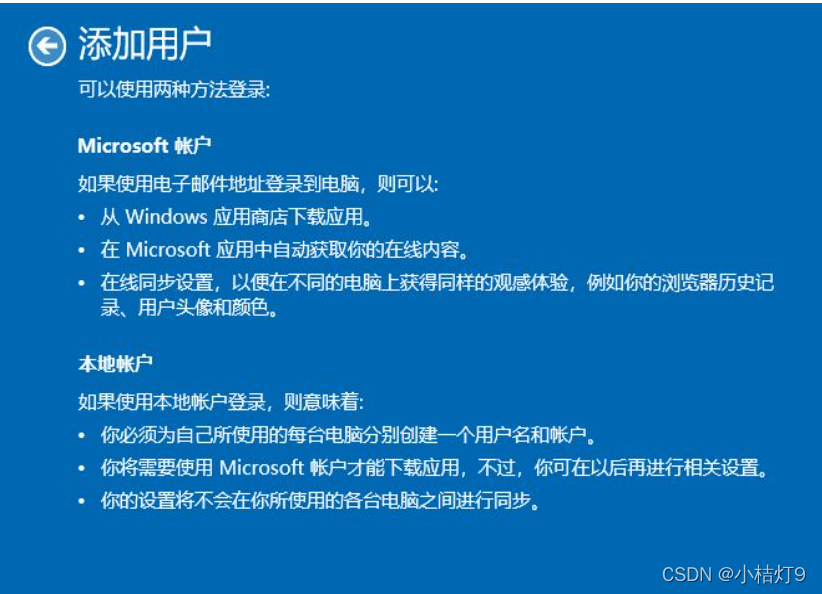 9.输入用户名,密码和密码提示,向下滑动,注意信息要填写完整。点击下一步
9.输入用户名,密码和密码提示,向下滑动,注意信息要填写完整。点击下一步 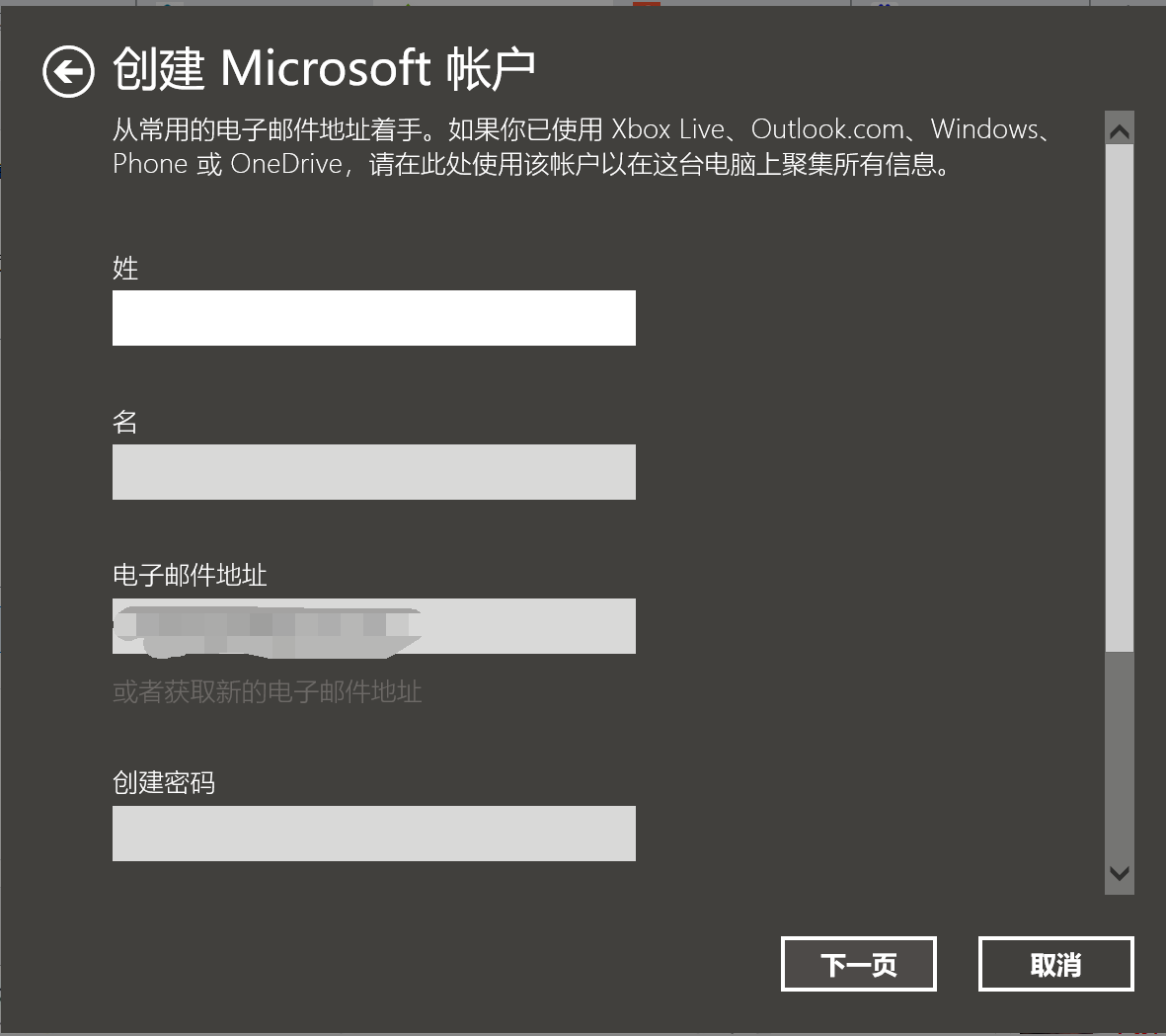
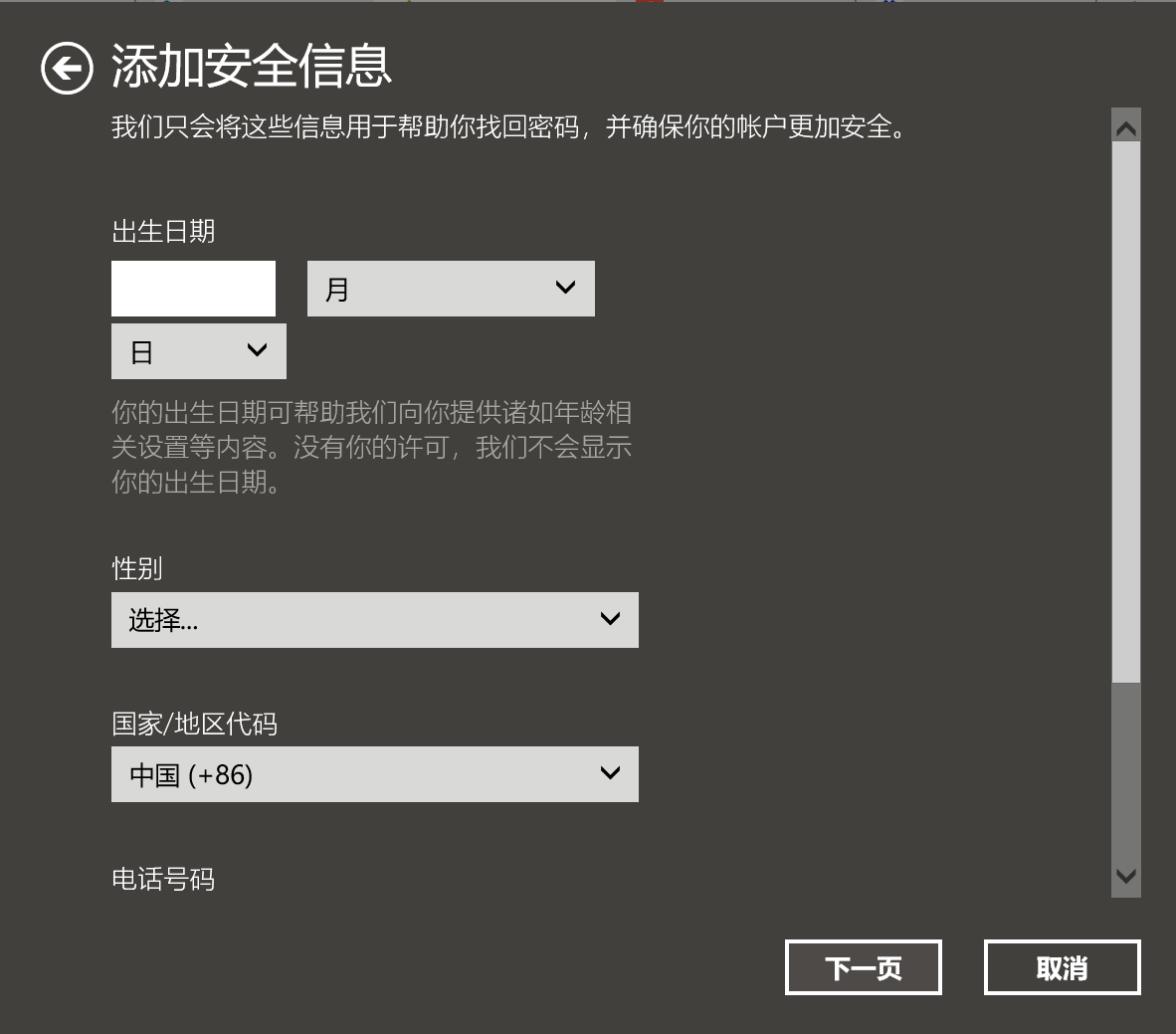 10.最后点击完成就可以了。这时候重启电脑,就可以使用新账户登录了。
10.最后点击完成就可以了。这时候重启电脑,就可以使用新账户登录了。 11.使用win+R打开运行功能,输入: control userpasswords2,进入用户账户界 面
11.使用win+R打开运行功能,输入: control userpasswords2,进入用户账户界 面 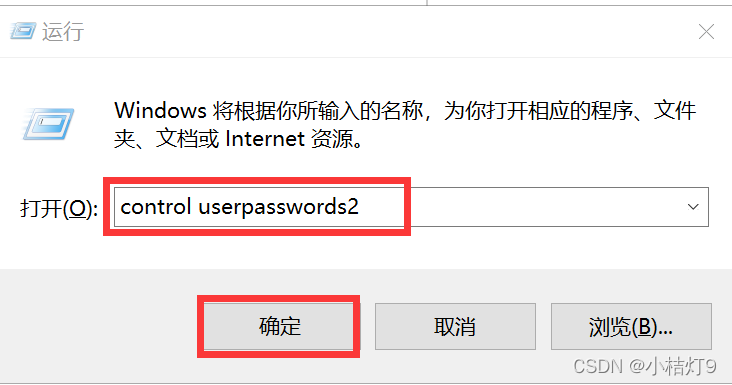 12.就可以看到新增的用户了
12.就可以看到新增的用户了